Hópar stofnaðir
Nemendum er skipt í hópa og einungis hafður einn nemandi í hverjum hópi. Fljótlegast er mynda hópana sjálfvirkt sérstaklega ef um marga nemendur að ræða. Setjið hópana saman í einn klasa og nefnið hann t.d. dagbók (sjá nánar leiðbeiningar um hópa og klasa).
Umræða stofnuð
Í ritham > +nýtt viðfangsefni eða aðföng > umræða
- Setjið áfanga í ritham og smellið á +nýtt viðfangsefni eða aðföng veljið umræðu og smellið á nýtt.
- Gefið umræðunni heiti og skráið upplýsingar fyrir nemendur í ritilinn fyrir neðan.
- Veljið tegund umræðu: Ef valin er tegundin „Hver þátttakandi stofnar einn umræðuþráð“ birtast færslur hvers nemanda allar á sömu síðu og kennari getur raðað þeim eftir nokkrum möguleikum (elsta fyrst, nýjasta fyrst o.fl.). Tegundin „Almenn umræða“ leyfir nemanda að stofna mörg umræðuefni (umræðuþræði) t.d. eitt fyrir hverja dagbókarfærslu. Hver færsla kemur þá á sér síðu og kennari þarf að opna hverja fyrir sig til að skoða stakar færslur. Hægt er að velja hóp í fellilista efst í umræðunni og kalla þannig fram umræðuþræði tiltekins nemanda.
- Veljið útreikningstegund undir liðnum mat, ef gefa á einkunn fyrir stakar færslur.
- Undir liðnum almennar stillingar þarf að velja aðskyldir hópar við hópaham og klasann með dagbókarhópunum þar sem stendur klasi og smella á Add group/grouping access restriction.
- Vistið neðst á síðunni.
*Athugið að einungis nemendur sem eru í hópi í viðkomandi klasa hafa aðgang að umræðunni og ef nýr nemandi bætist við áfanga þarf að búa til hóp fyrir hann og setja hópinn í klasann til að hann fái aðgang.
Sjá hér nánari leiðbeiningar um umræðu.
Einkunn
Ef einkunnamöguleikar umræðunnar eru notaðir þarf kennari að gefa færslum nemanda einkunn. Kerfið reiknar heildareinkunn fyrir allar færslurnar (út frá þeirri útreikningstegund sem valin var í uppsetningu umræðunnar) og sú einkunn fer í einkunnabók.
Önnur leið til að gefa einkunn fyrir dagbókarfærslurnar er að stofna dálk í einkunnabókinni og skrá heildareinkunn hvers nemanda þar en sleppa því að nota einkunnamöguleika umræðunnar.
Stofna hópa
Eins og í uppsetningu umræðu þarf að búa til hópa, setja einn nemanda í hvern hóp og setja hópana saman í einn klasa. Í uppsetningu gagnagrunnsins undir liðnum almennar stillingar þarf að velja aðskyldir hópar og velja klasann. Þetta er til þess að einungis nemendur í klasanum geti opnað gagnagrunninn og með því að stilla hann á aðskylda hópa get nemendur eingöngu séð innlegg eigin hóps.
Stofna gagnagrunn
Í ritham > +nýtt viðfangsefni eða aðföng > gagnagrunnur
- Setjið áfanga í ritham og smellið á +nýtt viðfangsefni eða aðföng veljið gagnagrunn og smellið á nýtt.
- Gefið gagnagrunninum heiti og skráið upplýsingar fyrir nemendur í ritilinn fyrir neðan.
- Veljið útreikningstegund undir liðnum mat, ef gefa á einkunn fyrir stakar færslur.
- Undir liðnum almennar stillingar þarf að velja aðskyldir hópar við hópaham og klasann með dagbókarhópunum og smella á Add group/grouping access restriction.
- Smellið á vista og birta neðst á síðunni.
Svæði sett upp fyrir gagnagrunninn
Hér er tvennt í boði, annað hvort að:
- skilgreina sjálfur þau svæði sem eiga að vera í gagnagrunninum s.s. hvort nemandi fær svæði til að skrifa texta, hlaða upp skrá og/eða eitthvað annað. Svæði er valið í listanum undir nýtt svæði (sjá mynd fyrir neðan) (sjá nánari upplýsingar í kaflanum „Building Database“ á moodle.org).eða
- nota tilbúinn gagnagrunn sem þegar er til.
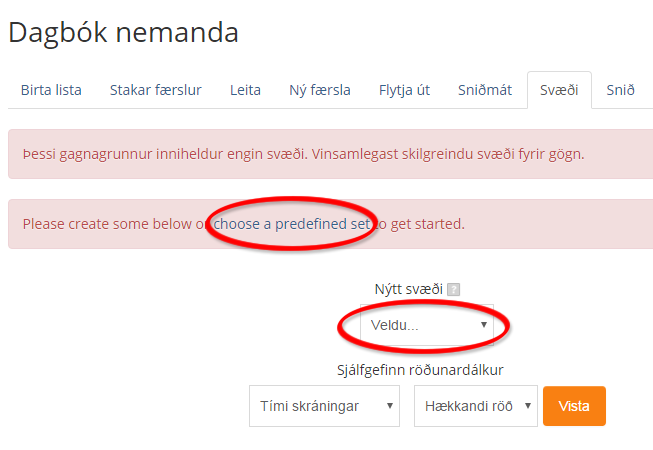
Ef smellt er á „choose a predefined set“ koma upp tilbúnir gagnagrunnar sem kerfisstjóri hefur sett upp í Moodle. Þegar þetta er skrifað (2016) eru tveir tilbúnir gagnagrunnar annars vegar fyrir myndaalbúm nemenda og hins vegar fyrir dagbókarfærslur.
Tilbúinn gagnagrunnur
Til að nota á tilbúinn gagnagrunn sem þegar er til í Moodle er gert eftirfarandi:
- Smellið á „choose a predefined set“ (sjá mynd fyrir ofan).
- Skrunið neðst niður á síðuna opnið nota snið, veljið dagbókarfærslur og smellið á velja (sjá mynd fyrir neðan). Upp kemur „gagnavörpun gagnareits“.
- Smellið á áfram.
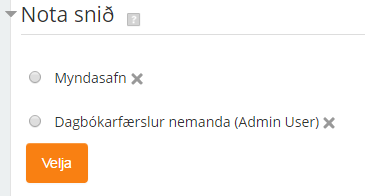
- Smellið á áfram (sjá mynd).

Einkunn
Einkunn fyrir gagnagrunn virkar á sama hátt og fyrir umræðu þ.e. gefin er einkunn fyrir stakar færslur. Moodle reiknar saman heildareinkunn fyrir færslur nemanda og setur í einkunnabók. Ef kennari kýs að gefa heldur eina heildareinkunn fyrir færslur nemanda er stofnaður sérstakur einkunnaþáttur í einkunnabók og einkunnir skráðar inn beint þar.
